叫你如何找到win8中“躲藏”的小功能
作者:chen人气:0来源:网吧系统下载站2014-07-08 09:37:21
用户登录
Win8系统启动完成后,会显示下图所示的画面,有没有朋友找不到用户登录在哪里?鼠标移动到屏幕下边缘,按住左键向上拖拽,图片“大幕”向上揭开,显出登录界面。

向上拉动Win8启动画面 进入登录界面
左上角 当前运行程序
将鼠标移动到Win8界面左上角,Win8左上角会出现当前运行的上一个程序的略缩窗口,不用按鼠标键,继续往下移动,就能看到当前运行的更多程序略缩窗口。
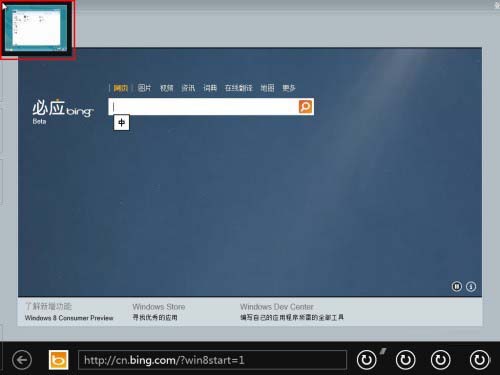
鼠标移动到Win8界面左上角 调出当前运行程序略缩窗口

左下角 开始
将鼠标移动到Win8界面左下角,界面左下角会出现Win8开始窗口的略缩图,点击略缩图即可回到Metro界面的开始窗口。
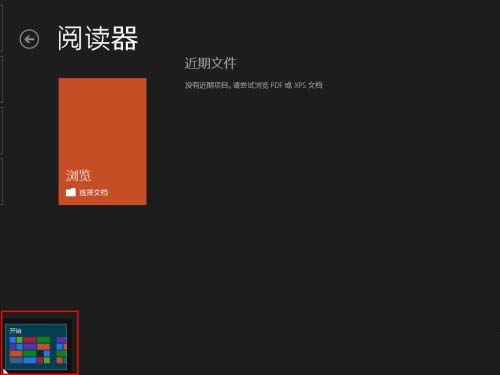
鼠标移动到Win8界面左下角 调出开始略缩窗口
右上角和右下角 “Charm”快捷工具栏
将鼠标移动到Win8界面的右上角或者右下角,会出现Win8系统的“Charm”快捷工具栏,包含搜索、共享、开始、设备、设置等选项。
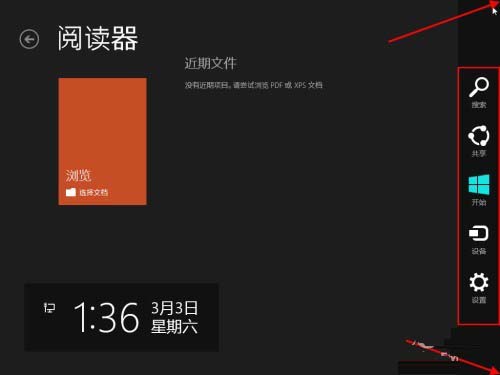
鼠标移动到Win8界面的右上角或者右下角 出现Win8“Charm”快捷工具栏
顶边到底边 关闭程序
在Win8运行程序界面中,将鼠标移动到Win7界面的顶端,鼠标箭头图标会变成一只小手,按住鼠标左键向屏幕底边拖拽,即可关闭当前程序窗口。
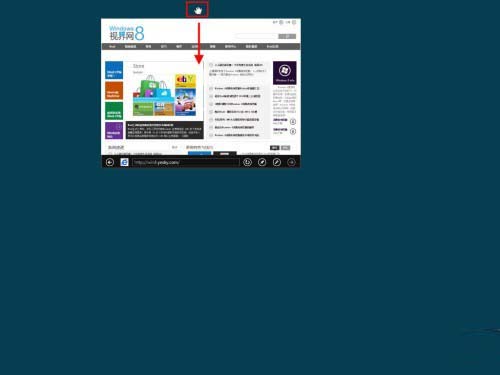
鼠标移动到Win8界面顶边 出现小手图标
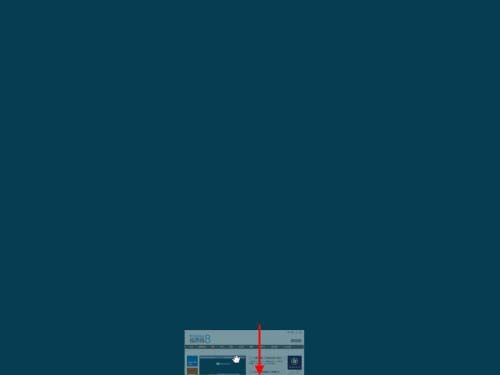
按住鼠标左键从上往下拖拽 关闭当前程序
Windows 8为配合移动应用,在界面方面做了很多创新。对于新系统的新功能和新界面,消费者体验了新鲜的感觉。了解win8常用的操作,相信用户在使用win8的时候会更加的方便和流畅。
鼠标移动到Win8界面左上角继续向下移动 调出当前运行程序略缩窗口继续阅读:win8
相关阅读
更多-
2017-03-23Windows8.1补丁包(Win8.1系统补丁)2017年3月(32位)
-
2017-03-23Windows8.1补丁包(win8.1升级补丁)更新至2017年3月(64位)
-
2017-02-28万能驱动包2017(win10/win8/win7驱动程序)
-
2017-02-16NVIDIA显卡驱动32位win7/win8 v378.66 官方最新版
-
2017-02-13win8怎么设置允许程序通过防火墙
-
2016-12-29win8系统管理员访文件夹访问被拒绝的解决方法
-
2016-11-14两种解决Radmin 3.4 注册机在Win7&Win8下无法注册的解决方法
-
2016-11-10Windows8.1补丁包(Win8.1系统补丁)2016年11月(32位)


















